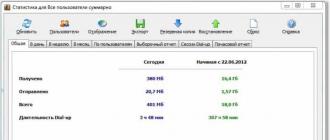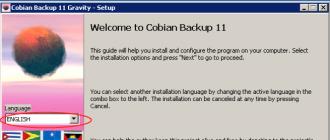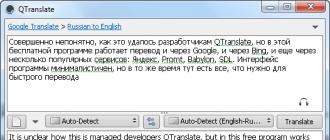Различные звуковые эффекты, хрипы, писк особенно при голосовом общении, - это больная мозоль практически всех современных программ. Отличился и скайп – проблемы «что делать, если исчез звук», «я не слышу собеседника», «ужасные помехи, словно на железнодорожной станции или в машине на трассе, а не в виртуальном пространстве у себя дома» возникают непростительно часто. Но не переживайте: все это легко исправимо, и сегодня я расскажу вам, как выбраться из таких непростых ситуаций.
Как настроить и изменить звук в скайпе на компьютере
Для начала разберемся с тем, как изменить или вообще отключить звук на компе. Без знания таких основ никуда. В конце концов, как можно решать практически глобальные проблемы, при этом все ещё страдая от слишком громкого звонка и практически орущего собеседника? Спокойствие, хорошая работа мессенджера, компьютера должны быть в приоритете.
Если вы все еще используете старый, добрый скайп, вам необходимо сделать вот что:
- осуществить вход в программу;
- зайти в «Инструменты» − «Настройки»;
- в открывшемся окне выбрать «Основные» − «Звуки».
Это основное окно. Тут можно, например, отключить оповещения о входящем сообщении или наоборот включить их, поменять мелодию звонка и многое другое. Именно сюда нужно лезть, если вы, например, не понимаете, куда делся сигнал при получении сообщения в чате.
Но этого недостаточно. Если вам необходимо настроить громкость самой программы, найдите на панели управления небольшой значок в виде динамика. Нажмите на него и в открывшемся окне выберите «Микшер». После этого просто найдите сверху скайп и опустите ползунок под ним пониже. Вот и все. То же самое можно проделать и через «Общие» − «Настройка звука».
Будьте осторожны с окном «Звуки». Оно достаточно чувствительно к нажатиям мыши, клавиш, и даже к повороту колесика. Занизить, уменьшить или сильно увеличить громкость, сбрасывать настройки очень легко.
Таким образом можно настроить звук на виндовс. А что на смартфоне?
Как настроить звук в skype на телефоне андроид
Но, к сожалению, постановка сигналов на android не обладает такюими же обширными полномочиями. Вы не сможете ни поменять надоевшую мелодию, ни снизить звучание самой программы. Единственная возможность – это переключение режима воспроизведения.
 Сделайте вот что:
Сделайте вот что:
- совершая исходящий звонок, дождитесь, когда абонент возьмёт трубку, нажмите на большую иконку с надписью «звук». Вы перейдете в режим динамика. Слышно будет громко;
- чтобы улучшить качество сигнала, нажмите еще раз, предварительно одев наушники. Без них вы толком ничего и не услышите.
Точно также звук настраивается и на планшете.
Старайтесь не пользоваться «динамиками» на устройстве с плохим микрофоном, иначе ушам вашего собеседника будет больно. Многие описывают сигнал, передающийся им через микрофон, как «перфоратор под ухом».
С основными понятиями мы разобрались. Теперь вся оставшаяся статья будет состоять из решения распространенных проблем. Если звук не в порядке, то вам сюда.
Почему иногда не удается обнаружить звуковую плату в скайпе
Иногда на экране звонка высвечивается пугающее сообщение: не удается обнаружить аудио плату. Ничего не слышно, звук пропал. И что же делать, как его вернуть?
 Для начала убедитесь, что проблема не на технической стороне. Признак этого: сигнал пропал во время разговора, пока вы ничего не трогали. Просто произведите запуск других программ на компе и проверьте, есть ли звук там. Если есть, то проблему нужно решать именно на стороне скайпа.
Для начала убедитесь, что проблема не на технической стороне. Признак этого: сигнал пропал во время разговора, пока вы ничего не трогали. Просто произведите запуск других программ на компе и проверьте, есть ли звук там. Если есть, то проблему нужно решать именно на стороне скайпа.
Необходимо:
- просто дождаться завершения работы программы и ее перезапуска. Часто это помогает;
- если звук все еще не работает и никого не слышно, зайдите в версии скайп старше 7 в «Инструменты» − «Настройки» − «Общие» − «Настройка звука». В новой – в «Звук и видео». Убедитесь, что там выбраны именно ваши наушники или динамики;
- .полностью (при помощи сторонних программ) удалите скайп, затем ставьте его заново.
Это хорошо помогает, если сигнал пропал после установки или сразу после включения. К сожалению, другими путями починить звук нельзя.
Если проблема на вашей стороне, попробуйте перезагрузить компьютер, особенно, если он был в спящем режиме и вы выдергивали наушники.
Почему лагает звук в skype
 Причин этого может быть очень много, часто это зависит от самой проблемы. Если сигнал фонит, то причина и решение одно. Если все шипит, хрипит, булькает, как будто плавает в воде – то другое. А если периодически трещит, квакает, пищит, голос становится мультяшным, ускоренным – то и вовсе третье. Но у всего это есть пару общих причин, о которых мы сейчас и поговорим.
Причин этого может быть очень много, часто это зависит от самой проблемы. Если сигнал фонит, то причина и решение одно. Если все шипит, хрипит, булькает, как будто плавает в воде – то другое. А если периодически трещит, квакает, пищит, голос становится мультяшным, ускоренным – то и вовсе третье. Но у всего это есть пару общих причин, о которых мы сейчас и поговорим.
А именно:
- плохая гарнитура. Вполне возможно, что вы не слышите друзей из-за того, что у них плохой микрофон;
- плохое соединение. Плохо слушать хриплые голоса, понимать, что сигнал сильно искаженный… Знакомо? Тогда попробуйте при звонке посмотреть на цвет своеобразной «лесенки» внизу экрана. Если она желтая или красная, значит, с чьим-то интернет-соединением не все в порядке. Часто так бывает, когда вы не просто разговариваете с человеком, а совершаете видеозвонок при помощи веб-камеры. Происходит слишком сильная загрузка канала связи;
- вы хотели заняться троллингом друзей, скачали программу для искажения голоса и случайно ее включили.
Отрегулировать звук не сложно, главное – должна быть найдена причина.
Как поступить, если в скайпе меня не слышит собеседник
Если нарушена передача звука именно с вашего компьютера, значит, проблема в микрофоне. В первую очередь зайдите в Пуск – Панель управления – Звук – Запись. Выделите в списке ваш микрофон. Зайдите в свойства и перейдите на вкладку «Уровни».
Для начала максимально прибавьте его громкость при помощи ползунка «Микрофон». Чуть ниже можете потянуть и за ползунок «Усиление». Проведите сравнение того, что было раньше, и что получилось.

Но будьте осторожны! Некоторые микрофоны начинают сильно фонить при высоком уровне усиления.
Но и это еще не все.
Необходимо:
- зайти в «Инструменты» − «Настройки» − «Настройки звука». В версии от 8 нужно пройти в "Звук и видео";
- убедиться, что там выбран именно ваш микрофон;
- перетащить ползунок под ним до упора вправо.
Если таким образом наладить сигнал не удалось, и абонент все еще ничего не слышит, то проблема, скорее всего, в технике. Решить ее вряд ли получится бесплатно.
Почему не слышно звонка в skype
Иногда в скайпе пропадает какой-либо важный звук, например, мелодия входящего вызова или звуковое сопровождение демонстрации экрана. Это очень и очень неприятно: так ведь недалеко и важный звонок не принять, получив потом нагоняй от шефа.
Его срочно необходимо подключить:
- в skype старше 7 версии зайдите в «Инструменты» − «Настройки» − «Общие» − «Звуки»;
- нажмите на галочку напротив «Мелодия» (если ее там нет);
- нажмите на кнопку «Включить все звуки», если она там есть.
В восьмом релизе зайдите в настройки уведомлений.
Вот так легко можно все исправить. Но только если проблема именно при звонке, а не вообще всегда.
Что делать если плохо слышно в скайпе через наушники
Случается, что звуки вроде все и есть при подключении, но скайп работает очень тихо. Громкость то почти пропадает, то убавляется при звонке, да так, что людей не слышно и ни одного звука не разобрать, даже транслятор не работает.
Скорее всего, проблема на вашей стороне. Иногда слабый сигнал – это слабые наушники. Проверьте свою гарнитуру.
Но бывает и по-другому:
- зайдите в «Инструменты» − «Настройки» − «Настройки звука» для версии 7 или "Звук и видео" после ее обновления;
- если вам необходимо избавиться от частого затухания, просто сделайте сброс с автоматических настроек - уберите галочку с «Автоматическая настройка динамиков»;
- если же громкость необходимо восстановить, просто перетащите ползунок под динамиками вправо. Для проверки громкости просто нажмите на синий кружок с белым треугольником внутри.
Как видите, исправить это очень и очень легко.

Если нет звука в skype на компьютере или ноутбуке в windows – решение
Про компьютер мы поговорили достаточно, так что повторяться не имеет смысла. А вот использование ноутбука добавляет к этой проблеме еще один маленький нюанс.
Во-первых, случается и так, что родной динамик ноутбука очень тихий. Поэтому лучше всего, когда планируете принять звонок, добавить громкость до максимума.
Во-вторых, необходимо правильно установить этот самый звук, то есть, верно поставить драйвера и точно выбрать динамики из списка. В противном случае на странице и в скайпе звучания не будет совсем.
Поговорим и про другие нюансы, которые усложняют решение проблемы.
Ubuntu skype - нет звука, что делать
Один из таких – это использование убунту, звук на которой пропадает довольно часто. Во-первых, к сожалению, для этой операционной системы подходит не всякая гарнитура, а только определенная. Список можно посмотреть в интернете.
Во-вторых, если громкость становится все тише и тише, искажается, трещит, то откройте терминал.
Напишите в нем по очереди:
- sudo gedit /etc/pulse/default.pa;
- добавьте в конце к запросу "load-module module-udev-detect" - "tsched=0";
- pulseaudio -k.
После этого полностью перезапустите скайп. Должно сработать.

Skype для бизнеса web app нет звука - решение проблемы
По сути, вопрос того, что музыка тихая или совсем отсутствует в скайпе для бизнеса ничем не отличается от аналогичной проблемы в обычном мессенджере. Причины одинаковы, пути их решения – тоже. Так что смело читайте все пункты выше и следуйте указанным инструкциям.
Впрочем, если ничего из этого не помогает – лучше обратиться в техническую поддержку. Скайп для бизнеса мало изучен, поэтому многих решений для восстановления работы просто-напросто не существует. Этот вопрос нужно решать напрямую с разработчиками. Критичность проблемы переоценить сложно – что, если проблема возникнет перед важной конференцией.
Нет звука в skype на телефоне android или ноутбуке – решение
Про ноутбук мы уже тоже говорили выше и выяснили, что решение его проблем не сильно отличается, а просто дополняется парой нюансов. Но бывает, что человека не слышно при использовании андроид. И что с этим делать?
К сожалению, вынуждены констатировать отсутствие решения. Для начала попробуйте просто переустановить приложение, причем сделайте это с учетом используемой операционной системы, винды, линукса, другой. Потом убедитесь, что именно скайп не воспроизводит музыку, а не ваш телефон просто сломался. Если ничего не помогло, обратитесь в техническую поддержку.
Теперь поговорим о различных неточностях в звучании и прочих подобных нюансах.
Почему скайп заглушает остальные звуки
Прежде чем что-то чинить, следует разобраться, для чего вообще скайп производит глушение всех звуков. Не просто же есть заглушка для сигнала. Или разработчики просто подложили нам всем свинью?
Конечно, нет. По сути, приглушение сигнала происходит даже не самим скайпом – за это отвечает ваша система. И сделано это, чтобы громкость игры не перекрывала голос вашего собеседника, и вы могли спокойно разговаривать, не прислушиваясь и не переспрашивая по нескольку раз, и не перебивали, пытаясь понять, «почему не слышно звонящего?».
Плохой звук в skype на ноутбуке – решение
Это вновь можно сделать многими способами, описанными выше или ниже. Но это если проблема в скайпе. Если проблема в самом ноутбуке, то круг решений значительно расширяется. Вы можете скачать какой-нибудь кодек или усилитель, купить более мощные колонки или динамики. Выбор за вами.
Что делать, если в скайпе звук быстрый, металлический, как у роботов
Как правило, проблема металлизированного голоса определяется как прямое следствие плохого интернет-соединения. К сожалению, решить эту проблему своими силами вы наверняка не сможете – только если сменить своего интернет-провайдера.
Так что вам остается только одно: смиренно ждать, пока эта самая связь наладится. Точно такое же решение у проблем рода «звук кряхтит, собеседник заикается, разговор прерывается» или даже «разговариваю, а меня почти никто не слышит».
Как убрать эхо и фоновый шум в skype
Чтобы подавить посторонние звуки, можно использовать несколько способов:
Во-первых, сначала для этого просто постарайтесь обновить скайп – часто это помогает и звучание нормализуется.
Во-вторых, вновь зайдите в свойства микрофона (как – описано выше) и перейдите на вкладку «Улучшения». Подряд проставьте галочки напротив «Подавление шума» и «Подавление эхо».
В-третьих, в том же окне на вкладке «Уровни» уменьшите усиление микрофона, если при этом собеседник все еще будет вас слышать.
Как сделать чтобы скайп не глушил звук
То, зачем скайп убирает другие звуки, мы уже выяснили. Остается только разобраться в том, как это убрать.
Во-первых, вы может просто открыть микшер громкости и перетащить ползунок над интересующим приложением вверх.
Во-вторых, зайдите в Пуск – Панель управления – Звук. Перейдите на вкладку связь. Если вам все-таки нужна возможность приглушать громкость, но не так сильно, установите переключатель на меньшее количество процентов. В противном случае установите его на «Действие не требуется».
Инструкция по отключению, прибавлению, понижению звука в skype
По сути, все это мы с вами уже разобрали. По итогу можно сказать, что все изменения звучания производятся в «Настройки звука» в общих настройках. Понизить, полностью выключить звук можно точно там же, при помощи специальной кнопки.
В скайпе слышно звуки компьютера – решение
К сожалению, если ваш собеседник слышит посторонние системные звуки и его это раздражает, вам придется уступить. Лишние звуки – штука практически неисправимая, ведь никто не знает, почему это вообще происходит.
Лучшим решением в таком случае будет полностью отключить работу всех приложений, например, на той же вкладке «Связь».

Почему в skype слышны звуки из игр
Причины этого, к сожалению, выявить практически невозможно, поэтому приходится поступать так.
Как транслировать звук в скайпе
Прежде, чем начать трансляцию музыки в скайп, учтите, что не все аудио карты это поддерживают. Лучше всего для этого подходит карта реалтек.
Итак, чтобы вывести звук вашему собеседнику, необходимо зайти в скайпе в выбор микрофона. После этого просто выберите устройством не ваш микрофон, а стереомикшер. Таким образом, можно передавать звук, но учтите – качество микрофона сильно ухудшится, передаваемая музыка может стать прерывистой.
Лучше начать трансляцию через teamviewer, бандикам или прочие подобные программы. У них и качество лучше, и не так компьютер нагружается.

Как сделать чтобы слышали музыку в skype
Передать музыку в формате mp3, wav можно точно таким же путем. Правда, ее качество ощутимо снизится, поэтому удовольствия ваш собеседник не получит.
Выводы
На самом деле скайп далеко не такой сложный, каким может показаться на первый взгляд. Немного умения, внимательности и терпения - и вы обнаружите, что любая проблема вполне решаема, даже если это выключение, отсутствие звука, его искажение, плохое качество.
Видеообзор
Если вы запустили Скайп и при разговоре не слышите собеседника, то в этой статье мы поможем решить эту проблему.
1. Запустите Skype и вверху в меню выберите «Инструменты», а затем «Настройки».
2. В настройках Скайпа слева выберите «Настройки звука».
Как настроить звук в Скайпе
Оденьте наушники и нажмите на голубой кружок со стрелочкой напротив пункта «Динамики». В этот момент вы должны услышать мелодии.

Если вы музыку не слышите, то нажмите на строчку «Динамики» и выберите другое аудио устройство. Затем снова проверьте звук нажав на тот же голубой кружочек с треугольником. Если услышите мелодию, то нажмите на кнопку «Сохранить».
Меня не слышно в Скайпе
Откройте настройки и говорите в микрофон. В пункте «Микрофон» смотрите на шкалу громкости. Она должна работать как индикатор и в ней должен скакать зеленая линия. Чем она длиннее, тем звук громче.

Если никакой зеленой линии вы не видите, то нажмите на «Микрофон» и выберите другое устройство. После этого снова проверьте работает ли звук. Если индикатор появился, то нажимаем «Сохранить».
Если вы инсталлировали Skype на свой компьютер, то после этого необходимо установить нужные настройки. В частности, для совершения видео и аудио звонков понадобится разобраться с параметрами звука. Когда к компьютеру подключено всего одно устройство (например, встроенные динамики ноутбука), проблемы возникают редко. Но следует рассмотреть подробнее то, как же правильно установить настройки.
Как настроить динамики
Для начала посмотрим, как настроить динамик в скайпе, чтобы не возникало проблем с его работой. Обращаю внимание, что это устройство отвечает за то, чтобы вам было слышно собеседника. Для установки нужных параметров запускаем Skype.

Здесь можно установить как громкость, так и отметить то устройство, которое будет использоваться по умолчанию. Так, если не работают динамики в скайпе, то проблема может быть связана с тем, что установлены не те из них, которые нужно. Для того, чтобы изменить ситуацию, жмем на треугольник в правом углу с названием и выбираем необходимые. После того как будут установлены все нужные параметры, нажимаем Сохранить.
Совет. Чтобы проверить работу динамиков, нужно нажать на кнопку «Проиграть» (она выглядит как зеленый кружок с белой стрелочкой) в строке «Динамики». Это позволит прослушать мелодию, которая стоит на входящем вызове в Skype.
После того как настройки будут завершены, следует проверить, насколько они вас устраивают. Для этого предназначен специальный сервис. Чтобы им воспользоваться, достаточно выбрать предложение о том, чтобы сделать контрольный звонок. Еще один способ – отметить абонента Echo в списке и нажать Позвонить.
Совет. Иногда гораздо проще установить автоматические настройки динамиков, чем менять их вручную. Программа сама подберет оптимальный вариант звучания и других параметров.
Проблемы в работе динамиков
Мы рассмотрели, как включить динамики в скайпе и установить необходимые настройки. Но иногда по прошествии некоторого времени (или сразу) устройство не хочет работать, и, следовательно, вы не слышите своего собеседника. Это приводит к тому, что ни видео, ни аудио звонки совершать в программе становится невозможным. В чем же причины, и можно ли решить ситуацию?
Если в скайп динамики перестали работать, то попробуйте воспроизвести любой звуковой файл на вашем компьютере. Если это сделать удалось – проблема в программе. Если нет – то, скорее всего, неисправно само устройство. Проверьте, подключены ли динамики к компьютеру, туда ли вставлен шнур (он должен быть розового цвета), установлена ли нужная громкость.
Когда вы сделаете все перечисленное выше, но звук не появится, обратитесь к . Проверьте, установлены ли драйвера к звуковой карте, обновлены ли они. Обычно диск с дополнительными утилитами идет в комплекте с устройством. Если он отсутствует, то зайдите на сайт разработчиков, предварительно посмотрев марку и модель динамиков. В некоторых ситуациях может понадобиться удалить автоматическую настройку и установить параметры по своему усмотрению. В случае, когда все рекомендации не принесли нужный результат, может понадобиться переустановка программы или всей системы. Но это самая радикальная мера, без которой в большинстве случаев можно будет обойтись.
Таким образом, настройка динамиков в Skype не является сложной процедурой. Поэтому большинство пользователей могут выполнить ее самостоятельно, обратившись к параметрам программы. Если же возникли проблемы с работой устройства, то понадобится найти их причину и, по возможности, ее устранить.
Сегодня мы с вами, дорогие друзья, будем разбирать еще одну проблему, связанную со Skype. Бывают такие ситуации, когда вы только установили его, а звука в нем нет. Вы не слышите ни звонок, ни собеседника, который к вам подключился. Как решается такая проблема? Давайте смотреть.
Я думаю, что должно быть понятно, что прежде чем грешить на саму программу, необходимо проверить работоспособность динамиков на компьютере в общем. Включите какую-нибудь песню и проверьте. Если все в порядке, тогда начинаем бороться со Skype.
Возвращаем звук в скайпе через микшер громкости
Первое, что можно проверить – это микшер громкости. Это мелочь, за которую все забывают, но из-за которой мы получаем множество проблем, связанных со звуком в разных устройствах. Может, в микшере громкости он для программы вообще стоит на минимуме либо отключен вовсе.
Кликаем правой кнопкой мыши по значку громкости в операционной системе Windows, в углу возле часов. Из выпавшего меню выбираем пункт «Открыть микшер громкости»:
Смотрим на наш Skype. Ползунок громкости должен быть на должном уровне да и вообще сам звук именно в интересующей нас программе должен быть включен.

Разбираемся со звуком в скайпе в настройках программы
Запускаем программу и в верхнем меню нажимаем «Инструменты – Настройки».

В основных настройках переходим в настройки звука:
Возле пункта «Автоматическая настройка динамиков» должна стоять птичка.
Напротив пункта «Звонок» нужно поставить «Используйте выбранные динамики».
А теперь что касается самих динамиков. В программе можно выбирать динамики, которые будут использоваться для скайпа изо всех устройств, установленных на компьютере. Делается это напротив пункта «Динамики»:

Пробуйте менять динамики, пока не найдете рабочие. Проверять работоспособность можно синей кнопочкой «Play». Внимательно посмотрите на скриншот:

Вот и все, дорогие друзья. Я показал два основных способа, как можно восстановить работоспособность звука в Skype. Если знаете еще способы, то, пожалуйста, опишите их в комментариях. Также можно описать свою поломку и как вы ее решили. Я и посетители сайта будут вам очень благодарны.
Как и при использовании любой программы, во время общения в Скайпе пользователи могут сталкиваться с различными багами и проблемами. Один из их видов – проблемы со звуком, которые появляются во время голосовых или видеозвонков. Что делать, если нет звука в Скайпе? Об этом – далее в статье.
Шаг 1: проверяем настройки звука на компьютере
Проблема «не работает звук в Скайпе» относится к тем ситуациям, когда пользователь кому-то позвонил, а вместо голоса собеседника слышит тишину. Если это случилось с вами, попробуйте проверить исправность устройства вывода. Работают ли колонки? Подключены ли они к компьютеру? Включены ли в сеть? Если на эти вопросы вы дали положительные ответы, то следующее, что нужно сделать – открыть общие настройки звука на своем компьютере или ноутбуке. Очень часто (особенно у пользователей Windows) в Скайпе нет звука тогда, когда он выключен в настройках операционной системы. Чтобы это проверить, нажмите на значок громкоговорителя на панели задач в нижнем правом углу экрана.

Откроется новое окно, в котором можно увидеть уровень громкости динамиков, системных звуков и Скайпа. Как видно из картинки – микшер громкости Скайпа находится на нуле, именно поэтому при разговоре не слышно собеседника.

Не всегда дело в микшере именно этой программы. Проблема “нет звука в Skype” может возникать и если на минимальном значении стоит микшер динамиков. Правда, в этом случае все программы и видео на ноутбуке или компьютере также будут без звука. Все должно работать нормально, если все микшеры громкости располагаются выше средней отметки.

Шаг 2: идем в настройки Скайпа
Если другие файлы слышно нормально, а звук пропадает только при звонках в Скайп, возможно, дело в настройках самой программы. Быстро попасть в нужный раздел настроек можно, выбрав «Звуковые настройки» в меню «Звонки».

Если во время звонка вам не удалось услышать собеседника, то проблема в колонках. Поэтому в правой части нас интересуют настройки динамиков.

У многих пользователей не стоит галочка возле пункта «Автоматическая настройка динамиков», а вместо этого виден ползунок, показывающий уровень громкости.

На картинке он стоит на минимуме, именно из-за этого во время исходящего или входящего звонка пользователь может не слышать собеседника. Передвиньте его вправо, увеличив громкость. А теперь нажмите на расположенную рядом кнопку “Play”.

Если проблема была в положении ползунка, то в колонках или наушниках у вас появится звук, а индикатор уровня громкости станет зелёным.

Если этого не произошло, следует проверить, что ваш Скайп принимает за колонки. Иногда настройки сбиваются, и программа не может найти настоящие динамики, поэтому принимает за них другое устройство (например, микрофон). Узнать это можно, нажав на название модели динамиков. Когда вы это сделаете, появится выпадающий список.

И даже если вы совсем не разбираетесь в «железе», просто выбирайте по очереди все варианты, которые предлагает Скайп (обычно их не очень много) – и снова нажимайте на “Play”. Эти действия часто помогают всё наладить, если в Скайпе пропал звук.
А окончательно проверить, решена ли проблема, вы можете с помощью тестового звонка в Echo / Sound Test Service. Это робот Скайпа, который есть в списке контактов у каждого.

Если же эти действия ни к чему не привели и вместо голоса робота у вас в колонках тишина, вероятнее всего, Скайпу не удается обнаружить звуковую плату. Чтобы решить эту проблему, нужно переустановить или обновить драйвера. Но делать это нужно только в том случае, если ни один другой способ решения этой проблемы вам не помог.
Шаг 3: другие способы решения проблемы
Если вы уверены, что с драйверами всё в порядке, но звука в Skype по-прежнему нет, есть ещё ряд решений, которые могут вам помочь.
1. Переустановка программы. Иногда это самый простой способ найти ответ на вопрос «Почему нет звука в Скайпе?». Баги случаются в работе любой программы, вам просто не повезло на них наткнуться. Проверьте, последняя ли версия Skype стоит на вашем компьютере. Для этого выберите пункт «Проверить наличие обновлений» в меню «Помощь».

Если при нажатии на эту кнопку у вас появится сообщение, что новая версия доступна к загрузке, установите её на свой компьютер.

Теперь снова протестируйте звук в меню настроек. Если не поможет – удалите Скайп и установите его заново.
2. Проверка подключения к интернету. Если всё работало хорошо, а звук начал пропадать уже в процессе разговора, возможно, у вас или у вашего собеседника возникли неполадки в интернет-соединении. Скайп устроен таким образом, что при первых же проблемах с соединением он снижает качество звука, чтобы не прерывать звонок. Если вы подключаетесь через Wi-Fi, переместите устройство поближе к роутеру. Если у вас проводной интернет – проверьте, хорошо ли подключен кабель Ethernet.
3. Закрытие лишних приложений. Некоторые приложения на вашем устройстве могут тормозить работу Скайпа. Например, торренты или передача потокового видео. Попробуйте закрыть все лишние приложения – возможно, проблемы со звуком исчезнут.
Надеемся, вы узнали, почему не работает звук в вашем мессенджере, и сумели успешно устранить эту проблему! Ну а если у вас другие проблемы с этой программой, например, во время разговора вы не слышите больше никаких других программ, читайте статью «Скайп заглушает остальные звуки».